보안된 Word 2010 문서로 편집 제한

중요한 문서를 외부 소스로부터 안전하게 보호하는 것은 매우 중요합니다. 때로는 문서를 작성하는 동안 긴급하게 필요할 때가 있습니다.
OneNote 2010을 시작하면 Microsoft에서 자동으로 OneNote 2010 화면 클리퍼를 추가하여 시작 시 실행되도록 합니다. OneNote가 시작 시 실행되는 것을 원하지 않으면 이 부분이 상당히 불편할 수 있습니다. 확실한 증거가 필요하신가요? 아래 스크린샷을 확인해 보세요.
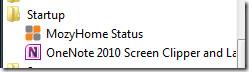
시스템 트레이 상황에 맞는 메뉴에서 OneNote 2010 화면 클리퍼를 제거하는 옵션은 없습니다.
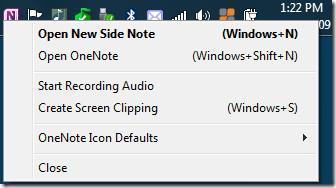
OneNote 2010 사용자가 아니지만, 한번 사용해보기 위해 사용했다면, 시작 프로그램 폴더에서 OneNote를 삭제하면 시작 프로그램 항목을 없앨 수 있습니다(첫 번째 스크린샷 참조).
OneNote 2010을 사용 중이지만 시작 시 시스템 트레이에서 실행되고 싶지 않다면 Office Backstage(파일 메뉴)로 이동하여 옵션을 선택하세요. 왼쪽 사이드바에서 '표시' 탭을 선택하고 '작업 표시줄의 알림 영역에 OneNote 아이콘 배치'의 체크를 해제한 후 '확인'을 클릭하세요.
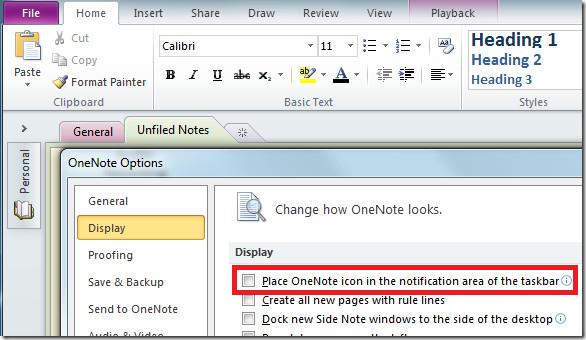
중요한 문서를 외부 소스로부터 안전하게 보호하는 것은 매우 중요합니다. 때로는 문서를 작성하는 동안 긴급하게 필요할 때가 있습니다.
Access 2010과 같은 관계형 데이터베이스 관리 시스템의 장점 중 하나는 제약 조건을 사용하여 테이블과 관계를 쉽게 설정할 수 있다는 것입니다.
MS Access에서 IIF 함수는 지정된 조건이 TRUE로 평가되면 하나의 값을 반환하고, FALSE로 평가되면 다른 값을 반환합니다. IIF 함수
차트와 그래프는 데이터를 표현하는 좋은 방법입니다. Microsoft Excel 2010은 거의 모든 차트 유형을 제공하며, 차트를 더 쉽게 그릴 수 있도록 도와줍니다.
문서를 작성할 때 간격은 문서의 외관과 표현 방식에 영향을 미치므로 매우 중요합니다. 간격을 쉽게 늘리거나 줄일 수 있습니다.
Microsoft Office 제품군 앱은 리본, 탭 및 빠른 실행 도구 모음을 사용자 지정하는 가장 쉬운 방법을 제공하지만 새 복사본을 설치해야 하는 경우는 어떻게 됩니까?
Access에서 다양한 작업을 수행하는 것은 RDBMS(관계형 데이터베이스 관리 시스템)에 특정 구문 및 제약 조건이 필요하기 때문에 쉽지 않습니다.
거의 모든 문서에는 숨겨진 텍스트, 개체 정보, 개인 정보(식별 정보: 작성자 이름) 및 기타 정보가 포함되어 있습니다.
차트는 Excel에서 가장 중요한 기능 중 하나이지만, 때로는 다른 방식으로 사용해야 할 때가 있습니다. 비교 히스토그램을 만들어 보겠습니다.
우리는 일반적으로 각 인스턴스의 데이터를 확인하고 개별적으로 보기 위해 여러 워크시트에 데이터를 유지하지만 모든 워크시트를 병합하는 것이 좋을 것입니다.




![리본 및 빠른 실행 도구 모음 설정 내보내기/가져오기[Office 2010] 리본 및 빠른 실행 도구 모음 설정 내보내기/가져오기[Office 2010]](https://tips.webtech360.com/resources8/r252/image-8447-0829093801831.jpg)



